Schrijver:
Louise Ward
Datum Van Creatie:
12 Februari 2021
Updatedatum:
28 Juni- 2024

Inhoud
Om de huidige locatie op Google Maps te bepalen, moet u locatieservices inschakelen op uw telefoon of tablet. Google Maps kan uw huidige locatie niet op een desktop weergeven. Deze wikiHow leert je hoe je locatieservices inschakelt, zodat je je huidige locatie kunt zien in de Google Maps-app.
Stappen
Methode 1 van 2: gebruik Google Maps op Android
Schakel locatieservices in op Android. Google Maps moet uw huidige locatie bepalen, dus deze functie moet zijn ingeschakeld. Hier is hoe het te doen: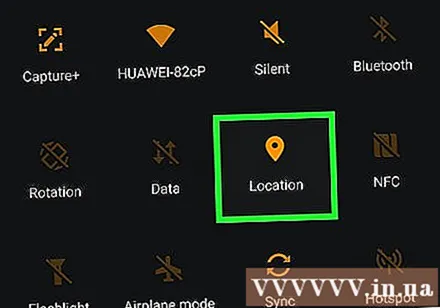
- Open de app Instellingen (Instellingen) in de app-lade.
- Klik op het vergrootglaspictogram.
- Importeren Plaats in de zoekbalk.
- Klik op de schakelaar naast de optie Plaats (Plaats).
- Of je kunt met twee vingers vanaf de bovenkant van het startscherm naar beneden vegen en op het Locatiepictogram tikken. Deze optie heeft een pin op de kaart.
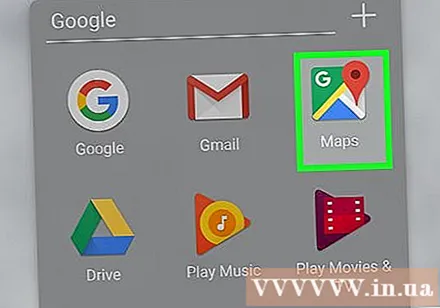
Open de Google Maps-app. De app heeft een kaartpictogram met een rode Google-locatiemarkering erin.- Als u nog geen Google Maps heeft, kunt u naar de winkel gaan Google Play Store Laden.
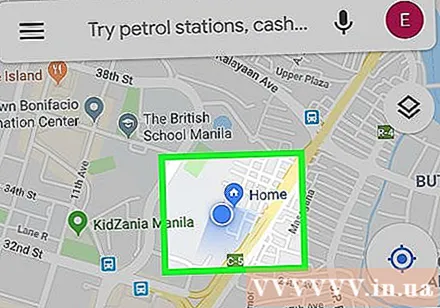
Klik op de Locatie knop. Dit kaartkompaspictogram of blauwe kompasnaald (afhankelijk van de kaartweergave) bevindt zich in de rechter benedenhoek van het scherm. De kaart wordt aangepast op basis van uw huidige locatie (gemarkeerd met een blauwe stip).- Een flexibele blauwe kegel rond een groene stip geeft de richting voor je aan.
- Nu kunt u met uw vinger op het scherm knijpen en vervolgens in- of uitzoomen om het gemakkelijker te maken uw huidige en omliggende locatie te zien.
Methode 2 van 2: gebruik Google Maps op iPhone en iPad
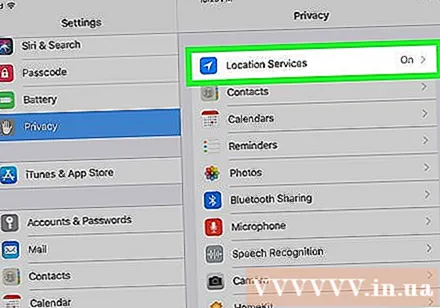
Schakel locatieservices in via de instellingen. Google Maps heeft locatieservices nodig om uw huidige locatie te bepalen. Ga als volgt te werk om deze functie in te schakelen:- Open de app Instellingen.
- Klik Privacy (Privaat).
- Klik Locatiediensten.
- Klik op de schakelaar naast de optie "Locatieservices".
Open de Google Maps-app. De app heeft een kaartpictogram met een rode Google-locatiemarkering erin, meestal op het startscherm.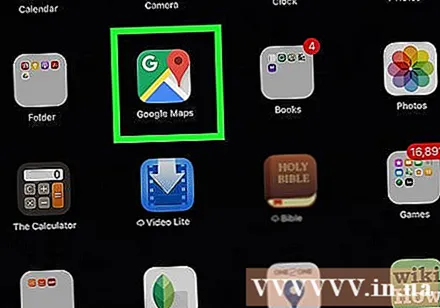
- Als uw iPhone of iPad nog geen Google Maps heeft, kunt u deze downloaden van App Winkel. Toepassing App Winkel groen met een hoofdletter "A" erin.
Tik op de locatieknop van het blauwe papieren vliegtuigje (of de blauwe kompasnaald, afhankelijk van de modus die je gebruikt) in de rechter benedenhoek van de kaart. De kaart wordt aangepast op basis van uw huidige locatie (gemarkeerd met een blauwe stip).
- Een flexibele blauwe kegel rond een groene stip geeft de richting voor je aan.
- Nu kunt u met uw vinger op het scherm knijpen en vervolgens in- of uitzoomen om uw huidige en omliggende locatie gemakkelijker te kunnen zien.



